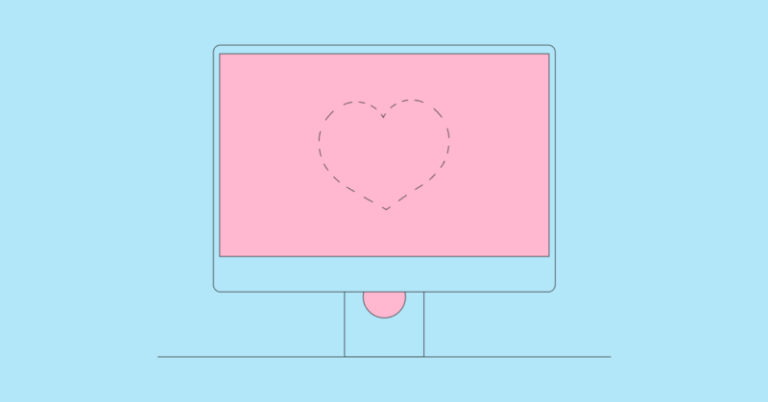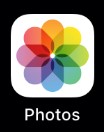Cómo añadir stickers en movimiento a una historia en Instagram
Historie na Instagramie to nic innego jak zabawa. Jeśli kiedykolwiek opublikowałeś historię lub ją widziałeś, wiesz, o czym mówimy. Ale przeglądając Stories na swoim kanale na Instagramie, możesz zauważyć, że ludzie publikują śmieszne poruszające się naklejki i zastanawiają się: „Jak mogę zrobić to samo?”

Jeśli to rezonuje z tobą, wylądowałeś na właściwej stronie. W tym artykule znajdziesz instrukcje krok po kroku, jak dodać ruchome naklejki do relacji na Instagramie i sprawić, by Twój post był równie przyciągający wzrok.
Jak dodać ruchome naklejki na iPhonie
Jeśli jesteś użytkownikiem iPhone’a na Instagramie, możesz dodać ruchome naklejki, aby Twoje Stories były bardziej animowane za pomocą kilku prostych dotknięć palcem. Proces jest bardzo prosty, a gdy już go opanujesz, korzystanie z niego będzie szaloną zabawą.
Przejdźmy więc od razu do kroków.
- Abrir Instagram aplikację na swoim iPhonie.

- Przesuń palcem od lewej do prawej na swoim kanale, aby utworzyć nową historię.

- Jeśli jeszcze tego nie zrobiłeś, przyznaj Instagramowi dostęp do swojego aparatu.

- Zrób zdjęcie lub nagraj film, którego chcesz użyć jako Historii. Alternatywnie możesz dotknąć ikony galerii w lewym dolnym rogu, aby użyć istniejącego pliku z Rolki z aparatu.

- Stuknij w obraz, którego chcesz użyć.

- Stuknij ikonę naklejki w prawym górnym rogu ekranu.

- Poszukaj domyślnych naklejek lub wyszukaj własne, korzystając z pola wyszukiwania.

- Stuknij animowaną naklejkę, której chcesz użyć. Animacja pojawi się teraz w Twojej historii.

- Przeciągnij naklejkę, aby umieścić ją tam, gdzie Twoim zdaniem wygląda najlepiej. Możesz zmienić rozmiar naklejki, aby lepiej pasowała do przestrzeni.

- Naciśnij „Przypnij”, aby przypiąć naklejkę do Historii.

- Opublikuj swoją historię.

Otóż to! Wystarczyło dziewięć prostych kroków, aby dodać ruchome naklejki do historii na Instagramie. Możesz teraz eksperymentować i wystawiać swoją wyobraźnię na próbę, aby tworzyć wspaniałe Historie na swoim profilu.
Pamiętaj, że jeśli czujesz się bardziej kreatywny, możesz tworzyć własne naklejki i używać ich w swojej Historii. Aby to zrobić, prześlij naklejkę do GIPHY Pierwszy. Gdy platforma zatwierdzi twoje dzieło, będziesz mógł je wyszukać za pomocą odpowiednich słów kluczowych lub nazwy konta GIPHY w kroku 7.
Jak dodać ruchome naklejki na Androida
Proces dodawania Instagram Stories na urządzeniu z Androidem nie różni się zbytnio w porównaniu do użytkowników iPhone’a. Możesz także wybierać spośród setek (i tysięcy) darmowych ruchomych naklejek z domyślnej galerii Instagrama (+GIPHY), aby udekorować swoje Stories, wykonując poniższe czynności:
- Zaloguj się do swojego Instagram konto na urządzeniu z Androidem.

- Gdy znajdziesz się na swoim kanale, przesuń palcem w prawo, aby utworzyć nową historię lub po prostu .

- Zrób zdjęcie, nagraj film albo wybierz istniejące zdjęcie lub film ze swojej galerii.

- Wybierz ikonę naklejki w prawym górnym rogu.

- Przeglądaj galerię domyślnych naklejek na Instagramie lub wyszukaj określone słowo kluczowe za pomocą pola wyszukiwania.

- Stuknij naklejkę, którą chcesz dodać do Historii.

- Baw się naklejką, zmieniając jej rozmiar lub przeciągając ją w idealne miejsce.

- Naciśnij „Przypnij”, aby przypiąć naklejkę w wybranym miejscu

- Opublikuj historię.

Jak widać, publikowanie Stories na Instagramie nie jest nauką rakietową. Wszystko, co musisz zrobić, to opanować kilka ruchów i cieszyć się przeglądaniem tysięcy zabawnych naklejek, które Instagram i reszta internetu mają do wyboru.
Dodatkowa uwaga dotycząca kreacji: Możesz przesłać własne naklejki do GIPHY, poczekać na ich zatwierdzenie i przesłać je do swojej Historii, korzystając z wyszukiwania słowa kluczowego (lub nazwy konta) w kroku 6.
Opowiedz swoją historię na zdjęciach
Mówią, że każde zdjęcie ma swoją historię. Możesz teraz tworzyć własne piękne historias en Instagram i ozdabiać je ruchomymi naklejkami, aby twoi obserwatorzy pokochali bardziej przyciągające wzrok i zabawne wrażenia. Pamiętaj, że nie musisz używać domyślnych naklejek oferowanych przez Insta (chociaż są całkiem zabawne!). Możesz tworzyć lub przesyłać dowolne animowane naklejki lub GIF-y, które znajdziesz w Internecie, o ile są dostępne na GIPHY.
Jaki rodzaj ruchomych naklejek lubisz añada do swojej historii na Instagramie? Czy tworzysz własne, czy korzystasz z gotowych opcji? Podziel się swoim doświadczeniem w sekcji komentarzy poniżej.